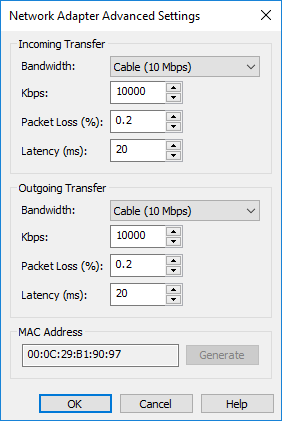Zu Debugging-Zwecken und z. B. zur Performance-Messung bietet es sich manchmal an, die Netzwerk-Bandbreite und die Antwortzeiten/Latzenz („Ping-Time“) eines Computers zu verringern.
Handelt es sich um eine Webanwendung, so ist z. B. in Google Chrome selbst so ein Network-Throttling in den Entwickler-Tools eingebaut.
Möchte man für den gesamten Rechner die Bandbreite verringern, also auch z. B. um beliebige Windows-Anwendungen zu testen/messen, so wird es schon schwieriger.
Virtuell
Eine Lösung besteht darin, das Ganze innerhalb einer virtuellen Maschine, z. B. in VMware Workstation zu machen.
Der Vorteil ist hier, dass die virtuellen Netzwerkeinstellungen für eine virtuelle Maschine bereits die Bandbreiten-Einschränkung direkt und sogar per GUI unterstützen.
Nachfolgendes aus meinem Artikel aus Server Fault.
In aktuellen Versionen von VMware Workstation kann diese auch direkt über die GUI bearbeitet werden:
- Klicken Sie im Hauptmenü von WMware Workstation mit laufender virtueller Maschine auf den Menüpunkt VM.
- Klicken Sie auf den Menüpunkt Settings. Der Dialog „Virtual Machine Settings“ erscheint.
- Klicken Sie auf das Network Adapter-Gerät in der Liste.
- Klicken Sie auf die Schaltfläche Advanced. Der Dialog „Network Adapter Advanced Settings“ erscheint.
- Konfigurieren Sie in diesem Dialog Ihre gewünschten Einstellungen.
- Schließen Sie den Dialog mit OK.
- Schließen Sie auch den übergeordneten Dialog, indem Sie auf OK klicken.
Sie haben nun eine gedrosselte Netzwerkverbindung für Ihre virtuelle Maschine. Kein Neustart oder sonst etwas.
Um sicherzustellen, dass die Einstellungen angewendet werden, probieren Sie einen web-basierten Geschwindigkeitstest Ihrer Wahl innerhalb der virtuellen Maschine aus.
So sieht der Dialog aus: